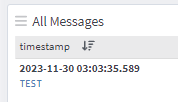Graylog の表示タイムゾーンとユーザー作成
ユーザーを作成する
Graylog のインストールドキュメントで、 タイムゾーンを UTC にすることが推奨されていました。
説明の中に、ユーザーのタイムゾーン表示設定について記載された blog がありましたが admin では設定できないようで、別途作成したユーザーでタイムゾーンの指定ができるようです。
それでは、早速作成していきます。
画面上部のメニューから [ System ] - [ Users and Teams] を選択します。
![メニューから [ System ] - [ Users and Teams] を選択](/assets/img/ubuntu/graylog_user01.png)
画面右上の「 Create user 」ボタンをクリックします。
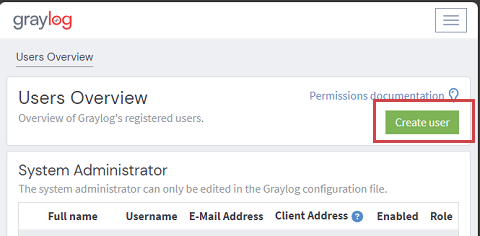
ユーザー作成画面では、必須項目 + タイムゾーン を入力し「 Create user 」ボタンをクリックします。ここでは、次の項目に入力しました。
- First Name:必須
- Last Name:必須
- Username:必須
- E-Mail Address:必須
- Time Zone
- Password
Role は、デフォルトの Reader のままにします。
Role について気になるのですが、こちらは別途確認したいと思います。(Role は、用意されたものの中から選択するようです)
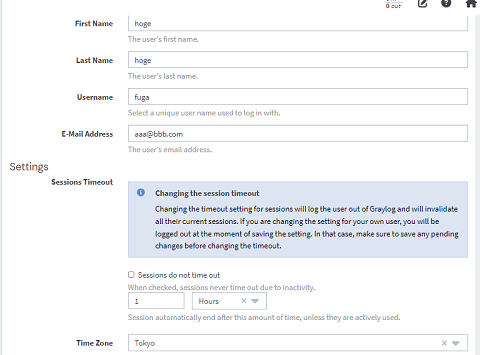
Graylog では、 Role の他に Stream の共有設定が必要になります。
画面上部のメニューから[ Stream ]をクリックし、表示された一覧にある Default Stream を共有するよう「 Share 」ボタンをクリックします。
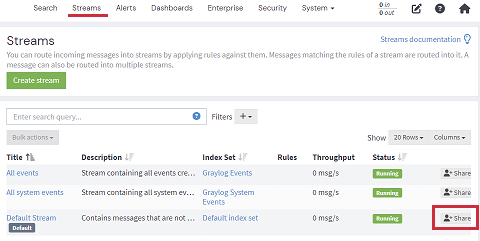
表示された画面に Stream を共有するユーザーとユーザーに与える権限を設定します。選択したら、「Add Collaborator」ボタンをクリックし、「Update sharing」ボタンをクリックします。
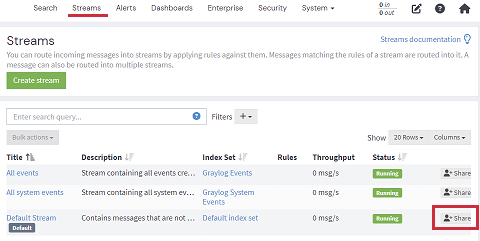
以上で新しく作成したユーザーでログが閲覧できるようになります。
表示タイムゾーンの確認
それでは、 新しく作成したユーザーで表示タイムゾーンが変更されるか確認します。
UTC でのメッセージは、次の時間になっています。
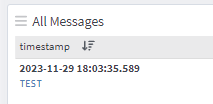
作成したユーザーでログインし、「Search」で受信したログを確認すると次の時間で表示されタイムゾーン表示設定が有効になっていることを確認できます。